更新时间:2023-06-14
鼠标是使用电脑的必备的设备,而对于一些喜欢打游戏的玩家来说,鼠标的DPI值越高就代表着灵敏度越高,不过一些使用Win11系统的小伙伴想要修改dpi数值却不知道如何操作,下面就和小编一起来看看Win11系统应该如何去修改鼠标dpi数值吧。
1、首先说一个通用的方法,打开“系统设置”。
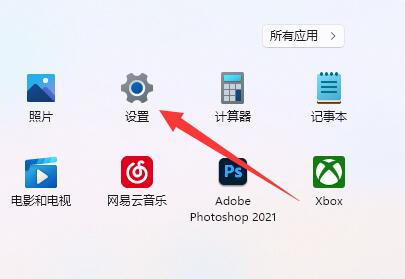
2、打开后,进入左边的“蓝牙和其他设备”。
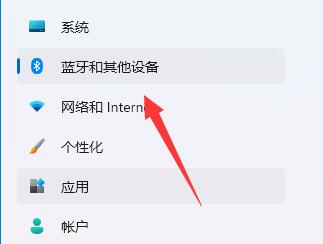
3、然后进入右边的“鼠标”设置。
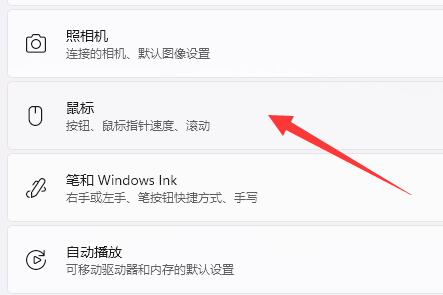
4、最后在其中就可以修改鼠标速度dpi了。
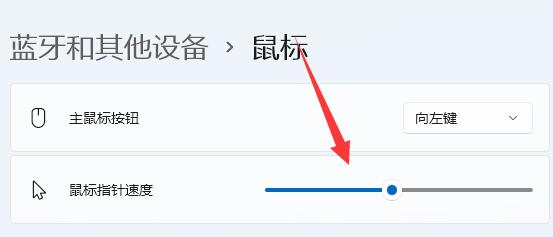
1、如果我们使用的是一些比较专业的鼠标。
2、可能鼠标上会自带dpi调节按钮。
3、如果没有的话,也可以尝试下载一个专业驱动软件在其中调整dpi。
最新文章
Win11如何调整鼠标dpiWin11调整鼠标dpi的方法
2023-06-14adobe flash player是什么?adobe flash player有什么用
2023-06-14运行.bat文件乱码Win11系统bat输出中文乱码的解决方法
2023-06-14Win11无法识别以太网怎么办Win11以太网未识别网络的解决方法
2023-06-14adobe flash player版本太旧怎么更新?更新adobe flash player方法教程
2023-06-14Win10怎么以管理员运行命令提示符管理员运行cmd的方法
2023-06-14Win11如何关闭UACWin11关闭UAC的方法
2023-06-13Windows Terminal使用快捷键有哪些Windows终端快捷键介绍
2023-06-13U盘分区之后如何合并U盘分区合并的方法
2023-06-13电脑黑屏又怕重装系统太麻烦石大师U盘重装来帮忙!
2023-06-13发表评论